1、问题分析
sourecetree之前可以正常使用,突然出soure无法正常打开的问题
2、问题解决
注:本文sourcetree安装在win11系统,win10等系统目录大同小异
① (若快捷方式在桌面步骤①省略,直接进入步骤②)
在sourcetree图标上右键选择[打开文件位置],博主是在win11的"开始"屏幕固定处右击的sourcetree图标打开,所以多了此步骤,具体如下图所示:
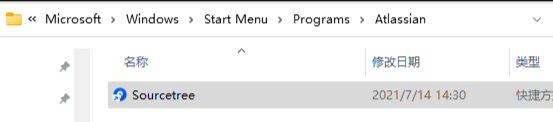
这是sourcetree的快捷方式所在目录
② 在sourcetree快捷方式图标右键[打开文件所在的位置]
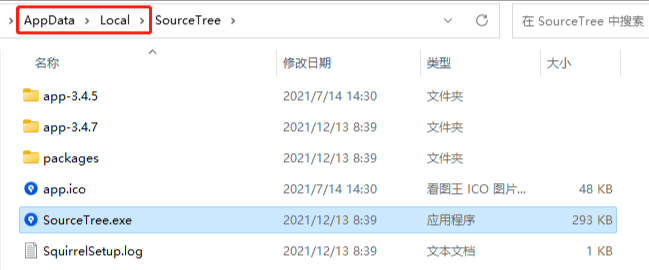
③ 在②的步骤基础上,找到了sourcetree的安装路径,然后点击文件路径栏的Local文件夹或者直接回退到上一层目录,找到[Atlassian]文件夹
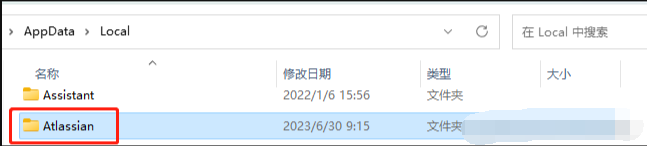
④ 打开Atlassian文件夹,继续sourcetree的缓存文件,具体如下图所示:
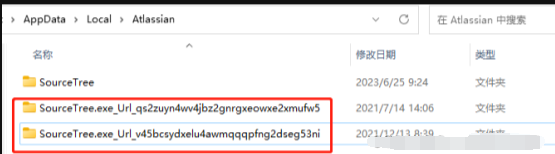
注:红色矩形框圈起来的部分为sourcetree的缓存信息,启动文件配置信息以及用户个人配置信息等,如下图所示,也可以只删除缓存目录的[Composition.cache]文件同样奏效
⑤再删除user.config文件再重新打开sourcetree即可
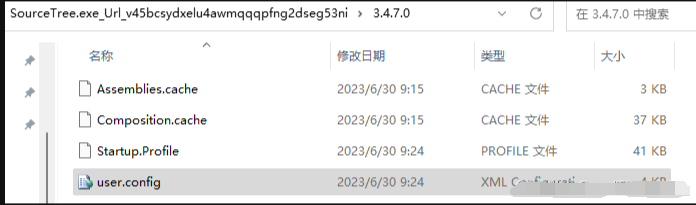
之所以打开就闪退,是因为没有关闭sourcetree关机或者系统自动更新等没有关闭sourcetree就直接关机的行为导致缓存信息不匹配,删除的目的是为了重新加载缓存。



【推荐】国内首个AI IDE,深度理解中文开发场景,立即下载体验Trae
【推荐】编程新体验,更懂你的AI,立即体验豆包MarsCode编程助手
【推荐】抖音旗下AI助手豆包,你的智能百科全书,全免费不限次数
【推荐】轻量又高性能的 SSH 工具 IShell:AI 加持,快人一步
· 被坑几百块钱后,我竟然真的恢复了删除的微信聊天记录!
· 没有Manus邀请码?试试免邀请码的MGX或者开源的OpenManus吧
· 【自荐】一款简洁、开源的在线白板工具 Drawnix
· 园子的第一款AI主题卫衣上架——"HELLO! HOW CAN I ASSIST YOU TODAY
· Docker 太简单,K8s 太复杂?w7panel 让容器管理更轻松!